一、什么是手机热点?
手机热点(Hotspot)就是把移动数据流量共享给另一台设备的无线功能。开启后,手机会变成一台“迷你路由器”,其他手机、平板、笔记本都能通过Wi-Fi、蓝牙或USB接入上网。
二、手机怎么连接手机热点?分场景详解
1. 安卓手机连接安卓热点
- 在热点手机上:设置 → *** 与共享 → 热点与 *** 共享 → 开启“便携式WLAN热点”。
- 设置热点名称(SSID)与8位以上密码,选择2.4 GHz或5 GHz频段。
- 在接收手机上:打开Wi-Fi列表,找到对应SSID,输入密码即可连接。
2. 安卓手机连接iPhone热点
- iPhone:设置 → 个人热点 → 允许其他人加入,记下Wi-Fi密码。
- 安卓:Wi-Fi列表中选择“iPhone”开头的 *** ,输入密码。
- 若提示“无互联网”,尝试关闭再开启飞行模式。
3. iPhone连接安卓热点
- 安卓:同上开启热点并设置密码。
- iPhone:设置 → 无线局域网 → 选择安卓热点名称,输入密码。
- 若出现“无法加入 *** ”,重启两台设备再试。
4. 蓝牙/USB共享方式(备用方案)
- 蓝牙共享:两台手机配对后,在热点手机的热点设置中勾选“蓝牙共享”,接收端开启蓝牙 *** 即可。
- USB共享:用数据线连接两台手机,热点手机选择“USB *** 共享”,接收端会自动识别为有线 *** 。
三、手机热点连接不上怎么办?排查清单
1. 热点端问题
- 移动数据是否开启?热点本质是共享数据,关闭数据等于“有Wi-Fi没网”。
- 套餐是否限速或超额?部分运营商达量降速后,热点功能会被禁用。
- 热点设备是否省电模式?省电模式会限制热点广播,关闭后再试。
2. 接收端问题
- Wi-Fi列表是否刷新?手动下拉刷新,或关闭再开启Wi-Fi。
- 是否输错密码?注意大小写、空格、特殊符号。
- MAC过滤是否开启?热点手机设置 → 高级 → 设备管理,关闭“允许列表”或添加接收端MAC地址。
3. 系统与兼容性
- 系统版本过旧?升级至最新稳定版,修复已知热点BUG。
- 频段不兼容?老旧手机仅支持2.4 GHz,热点若强制5 GHz会搜不到,改回2.4 GHz即可。
4. 运营商限制
- 是否开通热点权限?部分套餐需额外开通“共享流量”功能,拨打运营商 *** 确认。
- APN设置是否正确?设置 → 移动 *** → 接入点名称 → 选择运营商默认APN,或手动添加热点专用APN。
四、进阶技巧:让热点更快更稳
1. 修改信道避免干扰
安卓热点设置 → 高级 → 选择信道1/6/11(2.4 GHz)或149/161(5 GHz),减少与邻居Wi-Fi冲突。
2. 限制连接人数
设置 → 热点 → 更大连接数设为2-3台,防止被蹭网导致卡顿。
3. 使用5 GHz频段
若两台手机均支持5 GHz,优先使用5 GHz,速度提升50%以上,延迟更低。
4. 关闭后台同步
热点手机关闭自动更新、云同步,接收端关闭视频预加载,节省流量。
五、常见疑问Q&A
Q:连接热点后网速只有几KB?
A:检查热点手机信号格数,低于2格时网速必然慢;尝试移动到窗边或室外,或切换至4G/5G *** 。
Q:热点会自动断开?
A:安卓默认“无设备连接10分钟后关闭”,可在热点设置中关闭“自动关闭热点”;iPhone则需在“个人热点”页面保持屏幕常亮。
Q:连接热点后无法访问部分网站?
A:可能是DNS问题,接收端手动设置DNS为8.8.8.8或1.1.1.1,路径:Wi-Fi详情 → DNS → 改为静态。
Q:热点手机发热严重?
A:关闭高耗电应用,降低屏幕亮度,使用散热背夹;或改用USB共享减少无线模块负载。
六、实战案例:出差酒店Wi-Fi瘫痪,用手机热点救急
1. 主手机插入高速流量卡,开启5 GHz热点,命名“Meeting_5G”。
2. 笔记本连接热点, *** 达40 Mbps,顺利开完视频会议。
3. 为防止断网,备用安卓机作为“热点中继”:A手机USB共享给B手机,B手机再开热点,形成双保险。
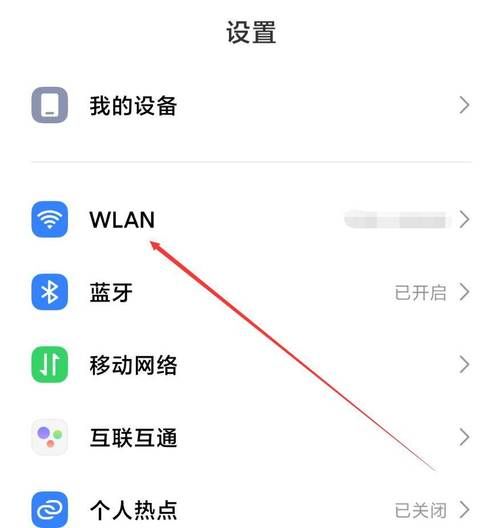
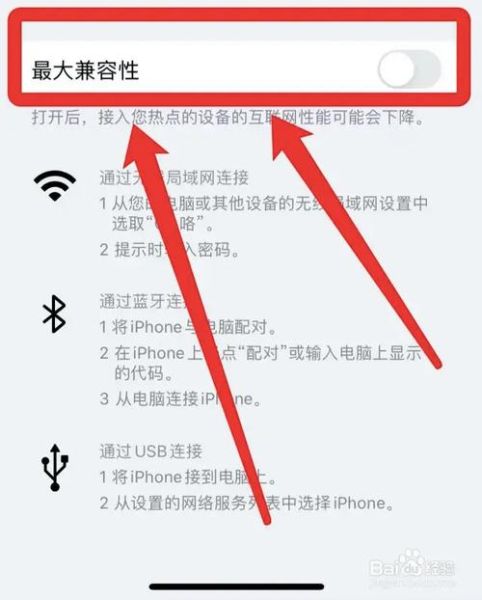
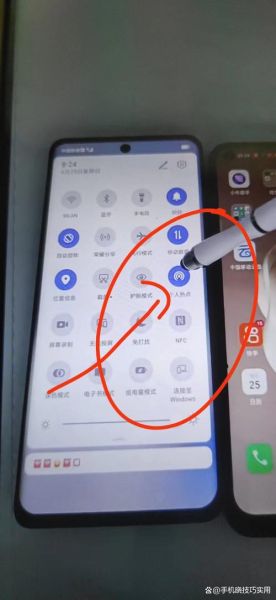
暂时没有评论,来抢沙发吧~